بسیاری از کاربران ویندوز و Mac وجود دارند که بیشتر وقت خود را صرف خیره شدن به برگه های باز در مرورگر وب خود می کنند. این مرکز فعالیت است ، به شما امکان می دهد به ایمیل ها پاسخ دهید ، بازی کنید ، شبکه های اجتماعی را تماشا کنید ، فیلم ها را تماشا کنید و موارد دیگر. این امکانات بی پایان هستند ، اما ، متأسفانه ، منابع سیستم شما اینگونه نیست.
مرورگرهایی مانند Mozilla Firefox می توانند و هرچه بیشتر از حافظه موجود در سیستم استفاده کنید. این امر می تواند باعث کند شدن سرعت رایانه و توقف پاسخگویی شود ، خصوصاً اگر نمی توانید علت آن را بفهمید. اگر Firefox در طول استفاده عمومی از حافظه بیش از حد استفاده می کند ، باید این راه حل ها را امتحان کنید تا ببینید آیا مشکل برطرف می شود.
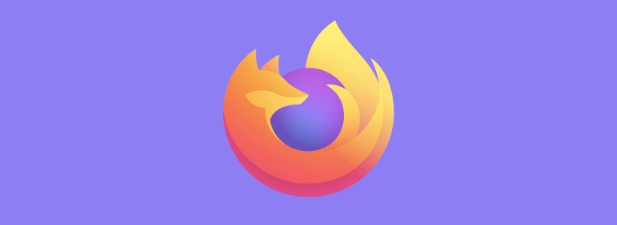 Firefox را مجدداً راه اندازی کنید>
Firefox را مجدداً راه اندازی کنید>
همه مرورگرهای وب از مشکلات نشت حافظه رنج می برند ، از جمله Firefox و کروم. نشت حافظه معمولاً زمانی ایجاد می شود که مرورگری با چندین برگه در حال اجرا ، برای مدت زمان طولانی فعال شود. بعد از مدتی ، برگه های باز شروع به خوردن می کنند و بیشتر منابع موجود در سیستم را ادعا می کنند ، و رایانه شما را در تلاش برای پاسخگویی رها می کند.
اگر چنین اتفاقی بیفتد و علت آن را Firefox بدانید ، یک راه حل آسان به سادگی برای راه اندازی مجدد فایرفاکس. با این حال بسته شدن فایرفاکس به طور کامل به پایان نرسیدن هرگونه فرآیند فایرفاکس پایان نمی یابد. اگر از ویندوز استفاده می کنید ، باید بررسی کنید که تمام مراحل در حال اجرا Firefox در Windows Task Manager بسته شده باشد.
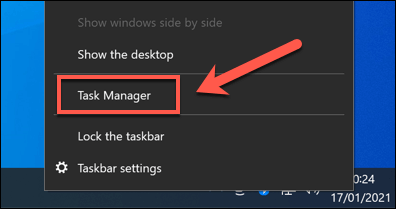
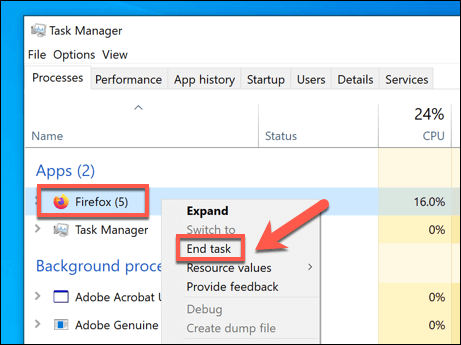
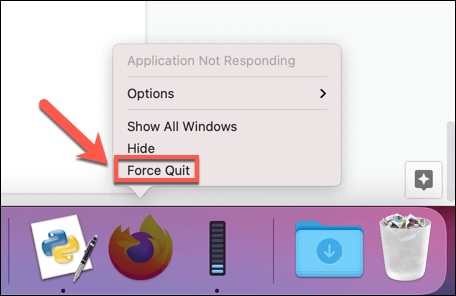
غیرفعال کردن افزونه ها ، افزونه های Firefox ، و تم
Firefox یک مرورگر قابل تنظیم با افزودنیها مختلف است که می تواند عملکرد آن را از مضامین به پسوندها گسترش دهد (شبیه نحوه برنامه های افزودنی Chrome کار کردن) متأسفانه ، افزودن تعداد اضافی افزونه ها می تواند گاهی اوقات تأثیرات مخربی روی عملکرد مرورگر شما بگذارد ، خصوصاً اگر از رایانه شخصی با قدرت کمتری استفاده می کنید.
اگر فکر می کنید آیا موضوع Firefox ، پلاگین ، یا برنامه افزودنی باعث می شود Firefox از حافظه بیش از حد استفاده کند ، شما باید آنها را غیرفعال کنید. نحوه کار این است.
In_content_1 همه: [300x250] / dfp: [640x360]->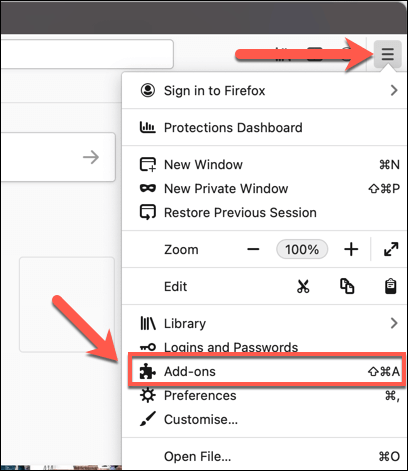
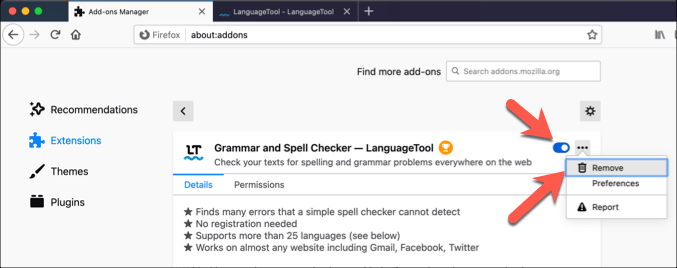
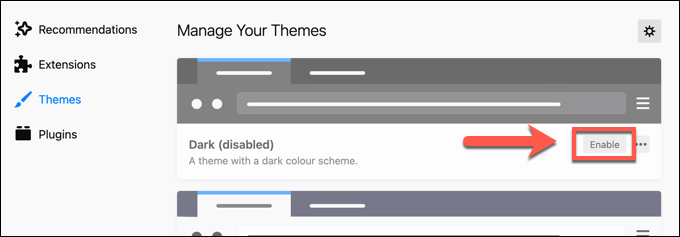
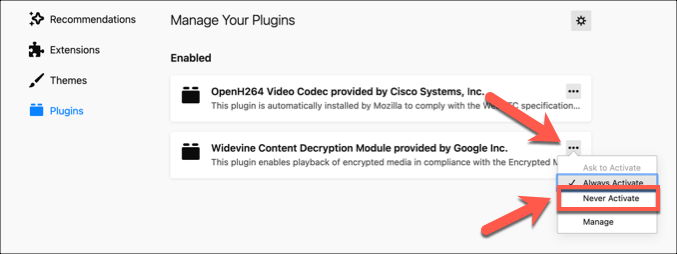
بررسی به روزرسانی های فایرفاکس
هر نسخه جدید Firefox ویژگی های جدید و رفع اشکالاتی را به همراه دارد که می تواند به کاهش تأثیر مشکلات شناخته شده از جمله استفاده از حافظه غیر ضروری کمک کند. اگر فایرفاکس قدیمی است ، ممکن است یک رفع اشکال اساسی برای شما از دست رفته باشد.
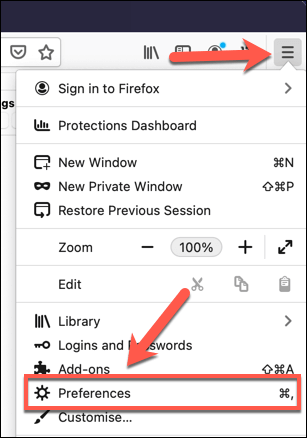
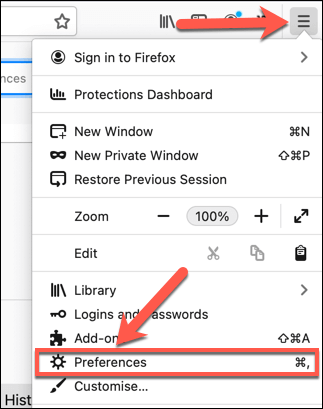
از منوی about: memory برای به حداقل رساندن استفاده از حافظه استفاده کنید
مرورگرهای مدرنی مانند Firefox به گونه ای طراحی شده اند که اثر حافظه آنها را به حداقل برسانند ، حتی اگر همیشه کار نکند. اگر فایرفاکس از حافظه بیش از حد استفاده می کند ، می توانید با استفاده از یک منوی تنظیمات مخفی به نام درباره: حافظهآن را مجبور کنید تا به سرعت استفاده از حافظه فعال را کاهش دهد.
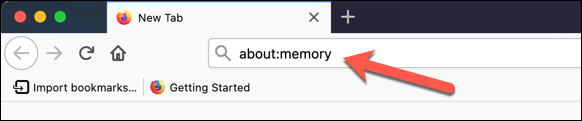
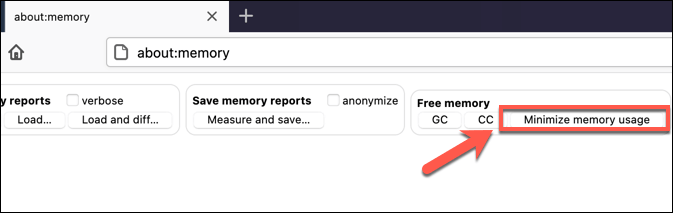
تغییر در حالت ایمن Firefox
حالت ایمن Firefox یک مرورگر ویژه است حالت که به شما کمک می کند مشکلات مربوط به مرورگر را شناسایی و برطرف کنید. اگر مشکوک هستید که مشکلی در افزونه یا تنظیمات فایرفاکس باعث استفاده غیرضروری از حافظه شده باشد ، تغییر حالت Safe Mode می تواند به تشخیص این مشکل کمک کند.
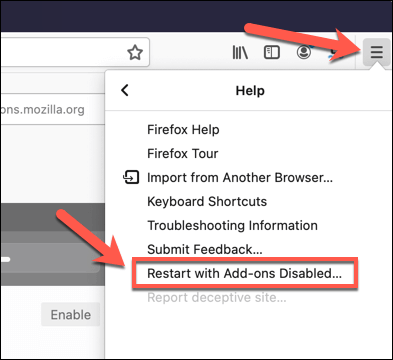
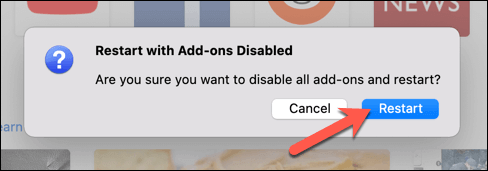
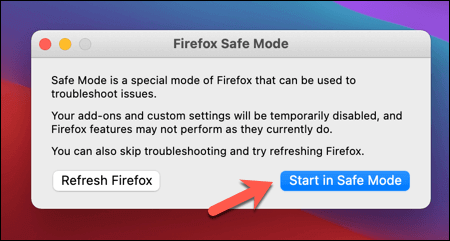
پنجره Firefox به صورت عادی راه اندازی می شود ، اما با تمام برنامه های افزودنی ، مضامین و افزونه ها غیرفعال است . هنگام نظارت بر میزان استفاده از منابع سیستم ، از مرورگر خود به طور عادی استفاده کنید. اگر از مقدار زیادی حافظه استفاده نمی کند ، این نشان دهنده وجود مشکلی در Firefox در هنگام استفاده عادی است و شما باید بیشتر بررسی کنید.
تغییر تنظیمات شتاب سخت افزار
برای به حداکثر رساندن قدرت منابع سیستم خود ، Firefox از شتاب سخت افزاری برای تعادل بخشیدن به خواسته های مختلف زبانه ها و سرویس های در حال اجرا استفاده می کند. این می تواند باعث افزایش تقاضا در منابع سیستم شما شود که می تواند باعث کند شدن یا خرابی سایر برنامه های در حال اجرا شود.
در این صورت ، شما باید تنظیمات شتاب دهنده سخت افزار Firefox را تغییر دهید و در صورت لزوم ، غیرفعال کنید کاملاً.
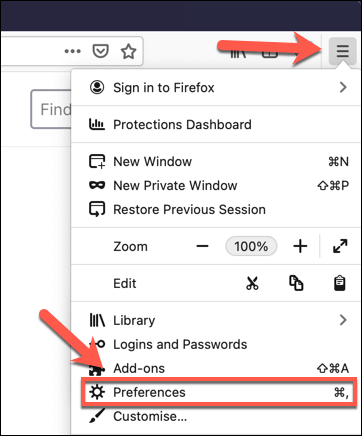
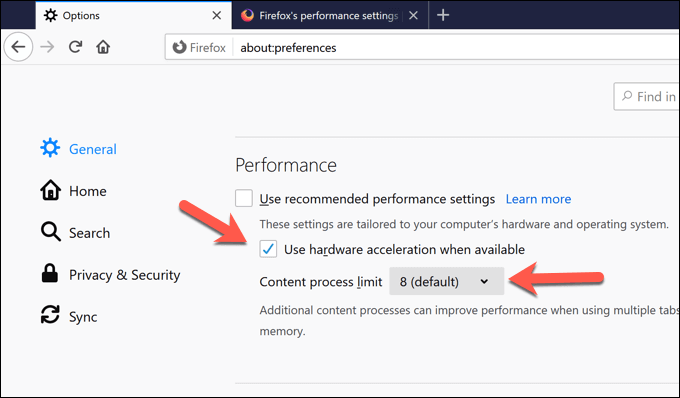
بازنشانی Firefox به تنظیمات پیش فرض
وقتی همه موارد دیگر با شکست روبرو شد و شما نتوانید با تنظیمات ، افزونه ها یا ویژگی های Firefox مشکلی را تشخیص دهید ، ممکن است متوجه شوید که بازنشانی آن به تنظیمات پیش فرض می تواند به حل مشکلی در استفاده Firefox کمک کند حافظه بیش از حد است.
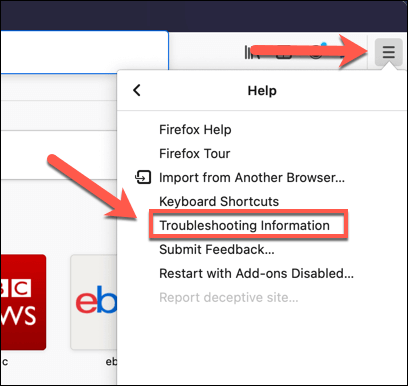
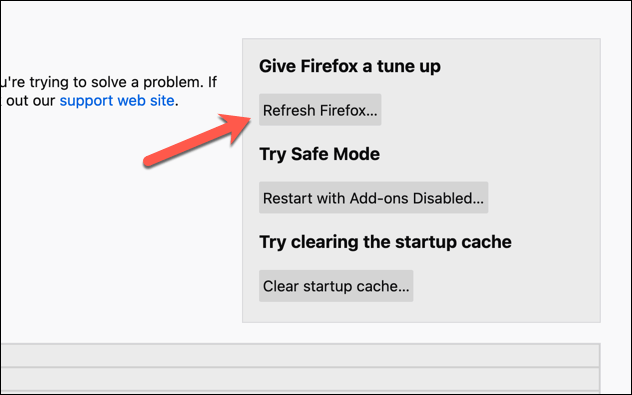
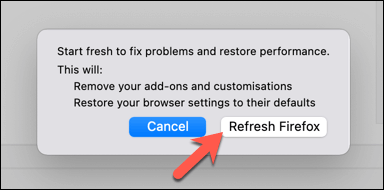
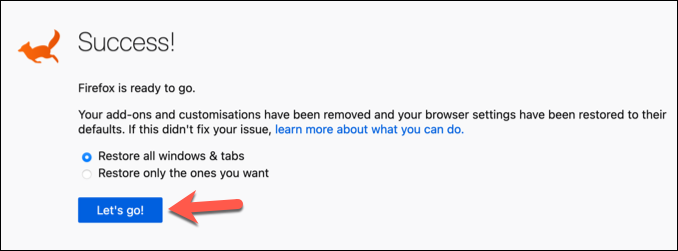
استفاده م Fireثر از Firefox
اگر فایرفاکس بیش از حد از حافظه استفاده می کند ، اصلاحات فوق در اکثر موارد برای حل مشکل کمک می کند. اگر این کار را نکرد ، ممکن است لازم باشد راه حل های دیگری مانند تغییر به مرورگر دیگر یا سخت افزار خود را ارتقا دهید را در نظر بگیرید. یک مرورگر کند می تواند به موارد دیگری اشاره کند که برای شناسایی و برطرف کردن به ابزارهای تشخیصی نیاز دارند.
هنگامی که Firefox به درستی کار کرد ، می توانید از بسیاری از ویژگی های محرمانه آن استفاده کنید. به عنوان مثال ، می توانید Firefox را ایمن تر کنید را با استفاده از تنظیمات امنیتی اضافی استفاده کنید ، از مانیتور فایرفاکس برای هشدار به شما در مورد هر نقض حریم خصوصی استفاده کنید ، یا می توانید از شبکه خصوصی فایرفاکس استفاده کنید تا آنلاین ناشناس بمانید.